Hal pertama yang perlu Anda lakukan adalah men-download versi terbaru dari WordPress. Unzip file, dan menggunakan software FTP untuk meng-upload file ke dalam direktori web host pilihan Anda.
Jika Anda ingin menginstal WordPress di domain utama, maka Anda ingin menginstalnya di /public_html/ direktori.
Jika Anda ingin dalam subfolder, maka upload di folder /public_html/namafolder/
Setelah Anda selesai meng-upload WordPress, login ke control panel (CPanel) hosting Anda untuk membuat database.
Setelah Anda selesai meng-upload WordPress, login ke control panel (CPanel) hosting Anda untuk membuat database.
Dalam contoh ini kita menggunakan cPanel web hosting:

Anda akan melihat field untuk membuat database baru. Masukkan nama database Anda, dan klik “Create Database”

Sekarang Anda telah membuat database baru Anda, sekarang saatnya untuk menjalankan instalasi.
Anda akan melihat field untuk membuat database baru. Masukkan nama database Anda, dan klik “Create Database”

Sekarang Anda telah membuat database baru Anda, sekarang saatnya untuk menjalankan instalasi.
Buka link URL di mana Anda upload WordPress. Jika dalam domain utama, maka cukup ketik alamat domain domainanda.com.
Anda akan melihat halaman seperti ini:

Klik pada tombol untuk membuat halaman konfigurasi.
Anda akan melihat halaman seperti ini:

Klik pada tombol untuk membuat halaman konfigurasi.
Halaman berikutnya akan menunjukkan informasi yang Anda butuhkan untuk memiliki (nama database, username database dan password, database host, dan table prefix).
Anda masukkan sesuai dengan database yang sudah anda buat sebelumnya.

Setelah Anda memasukkan informasi, klik pada tombol submit. Ini akan membawa Anda ke halaman yang memiliki tombol Run Install. Klik tombol tersebut.

Pada layar berikutnya, Anda akan melihat form untuk memasukkan informasi website Anda. Informasi ini akan menjadi judul situs Anda, username, password, dan email.
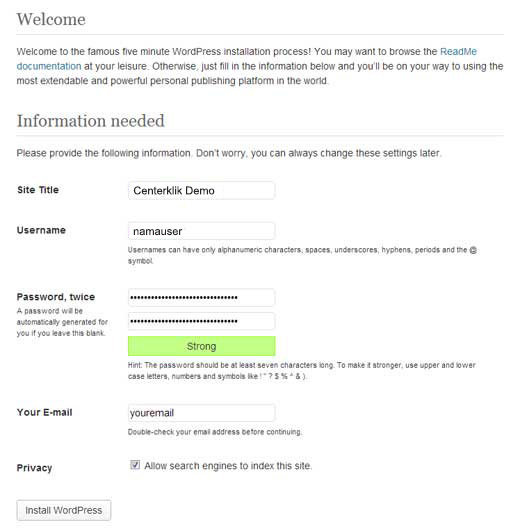
Klik Install WordPress dan tunggu proses instalasi. Pada layar berikutnya, Anda akan melihat catatan Sukses dengan username dan password Anda.

Setelah Anda memasukkan informasi, klik pada tombol submit. Ini akan membawa Anda ke halaman yang memiliki tombol Run Install. Klik tombol tersebut.

Pada layar berikutnya, Anda akan melihat form untuk memasukkan informasi website Anda. Informasi ini akan menjadi judul situs Anda, username, password, dan email.
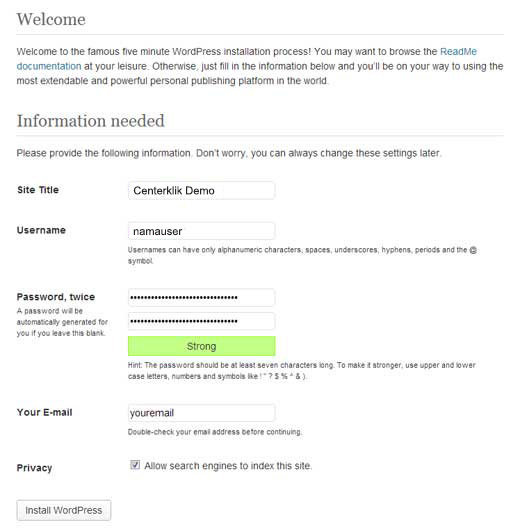
Klik Install WordPress dan tunggu proses instalasi. Pada layar berikutnya, Anda akan melihat catatan Sukses dengan username dan password Anda.
Klik pada tombol login dan... happy blogging!
Demikian Cara Menginstal WordPress Menggunakan FTP untuk Blog Selfhosted Anda.
Cara Menggunakan Wins Cpanel
Setelah download install WinSCP dari winscp.net, buka WinSCP- File Protocol: Pilih “FTP” atau “SFTP”
- Host name: ftp.namadomain.xyz. Contoh: jika nama domain anda adalah google.com maka ftp.google.com
- Username: username cPanel atau username ftp yang anda buat di cPanel > FTP Accounts
- Password: password cPanel atau password ftp yang anda buat di cPanel > FTP Accounts
- Klik “Login” untuk masuk.


0 Please Share a Your Opinion.: